
Обновление март 2017: Добавлены инструкции по удалению загрузок в телевизионном приложении, настройке параметров воспроизведения для видео, купленных или взятых напрокат в iTunes, и управлению параметрами для приложений, подключенных к телевизору.
Приложение Apple TV для всех ваших потребностей в просмотре телепередач и фильмов. Он объединяет ваши развлекательные мероприятия в одном месте, поэтому вам не нужно открывать 10 различных приложений, когда вы ищете что-то для просмотра.
Примечание: у вас нет TV.app на вашем iPhone или iPad? К сожалению, это доступно только в США прямо сейчас. Везде еще это приложение Видео.
Если у вас есть Apple TV, это сделает ваш просмотр телевизора и фильма намного удобнее, но даже если у вас нет Apple TV, вы все равно сможете воспользоваться крутыми функциями телевизионных приложений на вашем iPhone или iPad. Вот как.
Как использовать библиотеку в ТВ-приложении для iPhone и iPad
В телевизионном приложении на iPhone и iPad есть раздел, посвященный всем фильмам и телепередачам, приобретенным в iTunes. Вы можете просматривать контент по фильмам или сериалам, недавно приобретенным и жанрам. Когда вы будете готовы что-то посмотреть, выберите это и нажмите Играть Кнопка, чтобы начать смотреть.
Если вы хотите загрузить его на свое устройство, чтобы посмотреть его в автономном режиме, нажмите скачать кнопка. Вы можете получить к нему доступ из загруженный раздел на вкладке «Библиотека» приложения TV. При нажатии на загруженный фильм или телешоу, он автоматически откроет Видео приложение и начать играть.



Как использовать приложение «Смотреть сейчас» в ТВ-приложении для iPhone и iPad
Функция «Смотреть сейчас» в телевизионном приложении — это место, где хранятся все шоу, которые вы сейчас смотрите. Если вы начнете смотреть какое-либо шоу или фильм из службы (например, iTunes, Hulu или CBS), которая поддерживает телевизионное приложение, оно появится в Вкладка «Смотреть сейчас» в самом верху страницы. Когда вы смотрите телевизионное шоу и завершили эпизод, следующий доступный появится в вашем списке. Просто нажмите на название, которое вы хотите посмотреть, и оно откроется в соответствующем приложении.
Например, если вы хотите посмотреть Позднее шоу со Стивеном Колбертом, коснитесь эпизода, и он автоматически откроется в Приложение CBS и начать играть.
Если вы найдете контент, который хотите просмотреть, в другом формате, отличном от того, который предлагает приложение для ТВ, нажмите Больше Кнопка рядом с кнопкой воспроизведения. Это похоже на многоточие (…). Эта функция также позволит вам переходить к приложениям, которые не поддерживают телевизионные приложения, таким как Netflix.



Как использовать приложение «Магазин в ТВ» для iPhone и iPad
Если вы найдете телешоу или фильм, который хотите посмотреть, но у вас нет приложения из службы потоковой передачи, которое его поддерживает, вы можете получить его из App Store. ТВ-приложение имеет хранить раздел, который освещает все приложения, которые в настоящее время поддерживают его.
Существует раздел для служб, с которых вы можете просматривать контент без необходимости подписки на кабели, и раздел для служб, которые предоставляют вам прямой доступ к вашим кабельным передачам. Когда вы найдете приложение, которое хотите добавить на свой iPhone или iPad, нажмите Получить скачать и установить его.
Я «Кабелерез» (хотя технически этот термин мне не подходит, потому что у меня никогда не было кабеля). Итак, Магазин очень полезен для меня. Я могу найти приложения, которые позволят мне смотреть телепередачи и фильмы без необходимости подписки на кабели.
Когда вы запускаете приложение, которое поддерживается в телевизионном приложении, вас спросят, хотите ли вы подключить его к телевизионному приложению. Нажмите Продолжить чтобы добавить его в приложение для телевизора. Когда вы добавляете новое приложение, в телевизионное приложение добавляется дополнительный контент, предоставляя вам больше предложений о том, что смотреть.
Вкладка «Магазин» также связывает вас с новыми и популярными играми, которые вы можете купить или взять напрокат в iTunes.



Как использовать Поиск в телевизионном приложении для iPhone и iPad
Поиск контента — это самый простой способ найти именно то, что вам нужно, в телевизионном приложении. Нажмите Поиск вкладку, а затем нажмите на текстовое поле. Введите фильм или сериал, который вы ищете, и предложения будут заполнены. Вы также можете использовать вкладку Поиск для просмотра популярных фильмов и телепередач, если вы хотите перейти прямо к самым популярным материалам.



Как удалить загруженные видео в приложении TV
Если приложение «Видео» исчезло, вы можете подумать, что удаление видео, загруженного из iTunes, теперь требует настройки, но вы можете сделать это прямо в приложении для телевизора. Вот как.
- открыто ТВ на вашем iPhone или iPad.
Найдите фильм или шоу, загрузку которого вы хотите удалить.
![Откройте телевизор, выберите шоу или фильм]()
На iPhone 6s или новее нажмите на эпизод или фильм, который вы хотите удалить. На iPad и старых iPhone нажмите и удерживайте этот элемент.
Нажмите Удалить Скачать.
![Нажмите твердо или нажмите и удерживайте, нажмите Удалить Загрузить]()
Как настроить ТВ-приложение в настройках iTunes Video
ТВ-приложение теперь является вашим домом на iOS для фильмов и телешоу, которые вы приобрели в iTunes. Вы можете изменить работу видео iTunes на телевизоре, перейдя в «Настройки».
- открыто настройки.
- Нажмите ТВ.
Нажмите iTunes Видео.
![Откройте «Настройки», нажмите «ТВ», нажмите «Видео iTunes»]()
Перевернуть Используйте сотовые данные для воспроизведения включить или выключить, чтобы переключить сотовые данные.
Нажмите Вай-фай выбрать качество видео для воспроизведения видео iTunes через Wi-Fi.
![Флип-переключатель, нажмите Wi-Fi]()
Нажмите Сотовый выбрать качество видео для воспроизведения видео iTunes через сотовую связь
Нажмите Покупки и аренда выбрать для просмотра купленных и арендованных iTunes из iTunes в высоком или стандартном разрешении.
![Нажмите Сотовый, нажмите Покупки и аренда]()
Как управлять настройками ТВ-приложения
Если вы решите, что вам не нравится контент подключенного приложения, или случайно отказали в подключении ранее, вы можете управлять приложениями, подключенными к телевизору, в Настройках.
- открыто настройки.
- Нажмите ТВ.
Перевернуть Следующий включите или выключите Up Next.
![Откройте «Настройки», коснитесь «ТВ», нажмите «Вверх» и «Далее».]()
Переместите переключатель рядом с именем приложения, чтобы включить или отключить его подключение к приложению телевизора.
Нажмите Очистить историю воспроизведения удалить информацию о том, что вы смотрели на всех ваших устройствах.
![Переключатели, нажмите «Очистить историю воспроизведения», чтобы сделать это]()
Любые вопросы?
Есть ли у вас какие-либо вопросы по поводу использования телевизионного приложения на iPhone и iPad? Дайте мне знать в комментариях, и я помогу вам.
IOS
Оцените статью!





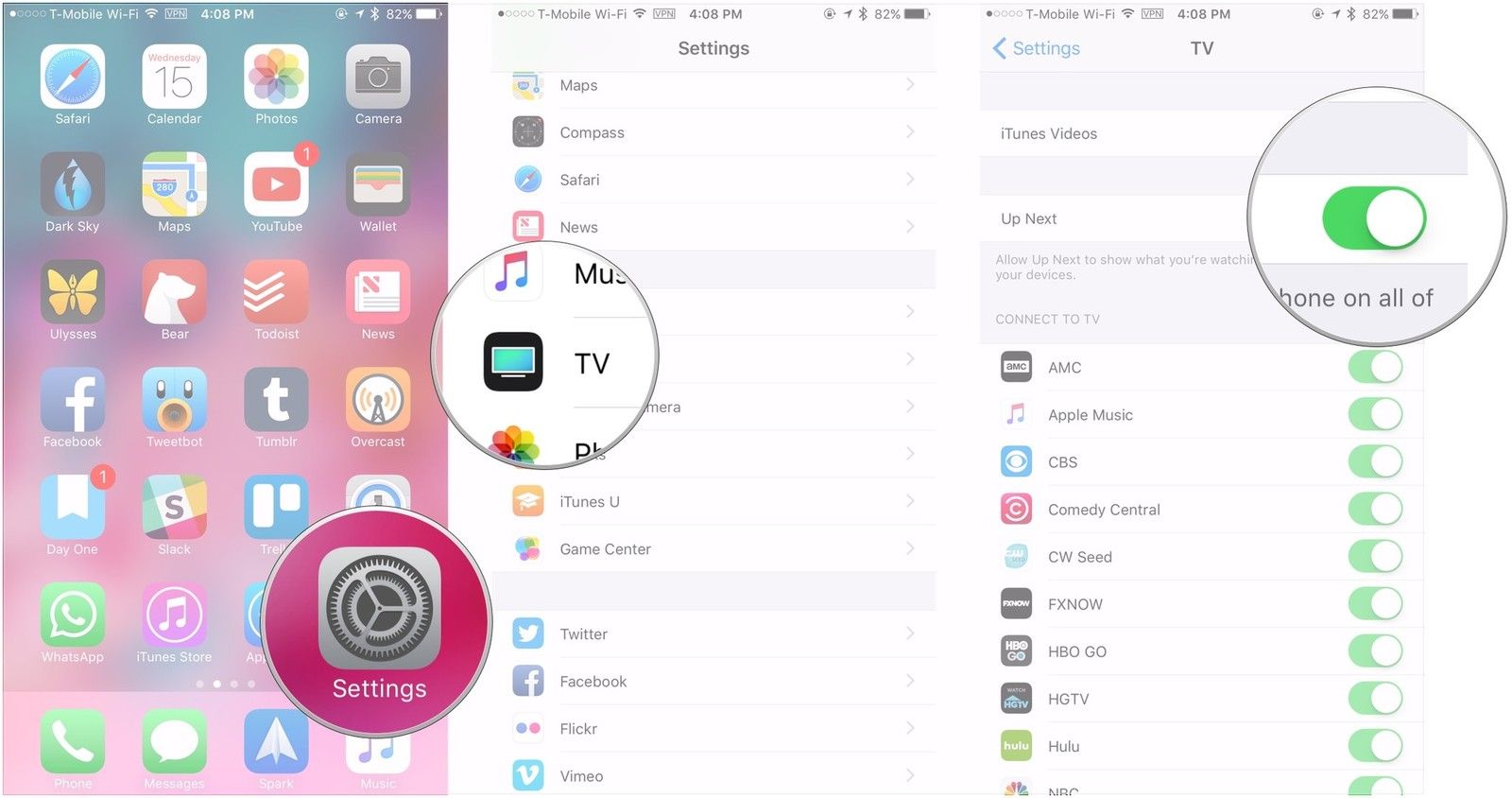

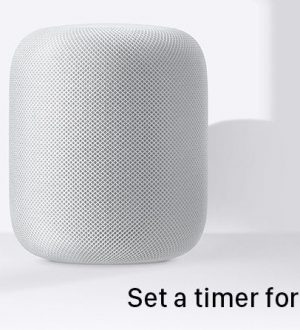

![Как поделиться паролем WiFi с Mac на iPhone [Учебники]](https://appleb.ru/wp-content/uploads/2020/04/kak-podelitsja-parolem-wifi-s-mac-na-iphone_1-300x330.jpg)
Отправляя сообщение, Вы разрешаете сбор и обработку персональных данных. Политика конфиденциальности.